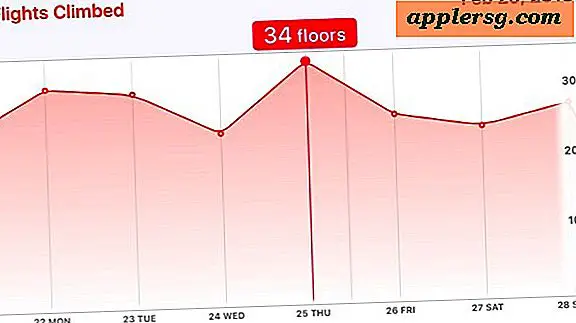Cara Membuat Grafik di MS Excel
Alat bantu visual seperti grafik dapat menambah ketertarikan pada presentasi yang kering dan mempercepat pemahaman data yang ingin Anda tampilkan. Memilih jenis bagan yang tepat untuk tujuan Anda sangat penting untuk menciptakan ilustrasi yang efektif. Excel menyediakan 10 tipe bagan dasar dan puluhan subtipe yang bisa Anda buat dan bahkan akan menyarankan beberapa tipe berdasarkan data yang Anda masukkan. Anda selanjutnya dapat menyesuaikan grafik menggunakan fitur pemformatan dan desain yang tersedia.
Memilih Jenis Bagan
Menggunakan jenis grafik yang sesuai membantu Anda menyajikan data secara efektif, karena jenis bagan menekankan informasi yang berbeda. Misalnya, bagan garis dan area menunjukkan tren dan perubahan dari waktu ke waktu; area, bar, donat, pie dan grafik permukaan menunjukkan hubungan antara item individu sebagai bagian dari keseluruhan; grafik batang, kolom, gelembung, radar, dan sebar membandingkan nilai; grafik saham menunjukkan fluktuasi; dan bagan kombo memungkinkan Anda menampilkan dua kumpulan data. Klik "Bagan yang Direkomendasikan" pada tab Sisipkan untuk melihat pratinjau jenis bagan yang direkomendasikan Excel berdasarkan data Anda.
Menyiapkan Data
Penyiapan data Anda bergantung pada jenis grafik yang ingin Anda buat. Untuk grafik area, bar, kolom, garis, radar atau permukaan, Anda harus memiliki dua kolom atau baris yang berisi data. Bagan pai dan stok memerlukan kolom atau baris dengan data dan lainnya dengan label. Bagan donat sama dengan bagan pai tetapi dengan lebih dari satu kolom atau baris data. Untuk bagan gelembung atau sebar, cantumkan nilai "x" di kolom pertama, nilai "y" di kolom kedua, dan ukuran gelembung di kolom ketiga.
Membuat Bagan
Setelah Anda memutuskan jenis bagan dan mengatur data pada spreadsheet Anda, Anda dapat membuat grafik. Klik sel mana pun di kumpulan data Anda untuk memilihnya, asalkan data berada dalam rentang berkelanjutan; jika tidak, pilih semua sel yang ingin Anda sertakan dalam bagan. Pilih tab "Sisipkan" dan klik "Bagan yang Direkomendasikan" untuk melihat pratinjau jenis bagan. Atau, pilih jenis dan subtipe yang ingin Anda gunakan. Klik "OK" untuk membuat grafik dari kumpulan data Anda. Untuk memindahkannya ke lembar lain di buku kerja, klik kanan bagan, pilih "Pindahkan Bagan" dan pilih di mana Anda ingin meletakkan bagan.
Memformat Grafik
Klik bagan untuk memilihnya dan tampilkan tab Alat Bagan pada pita dengan tab Desain, Tata Letak, dan Format yang tersedia. Menggunakan fitur pada tab Desain, Anda dapat mengubah tampilan dasar grafik. Tab Layout membantu Anda mengubah label bagan, sumbu, latar belakang, dan elemen struktural lainnya. Gunakan opsi tab Format untuk menyesuaikan tampilan area bagan, label, dan legenda. Misalnya, Anda dapat menyisipkan gambar di belakang grafik dengan memilih "Isi Bentuk" di grup Gaya Bentuk, mengklik "Gambar" dan memilih gambar yang ingin Anda gunakan.